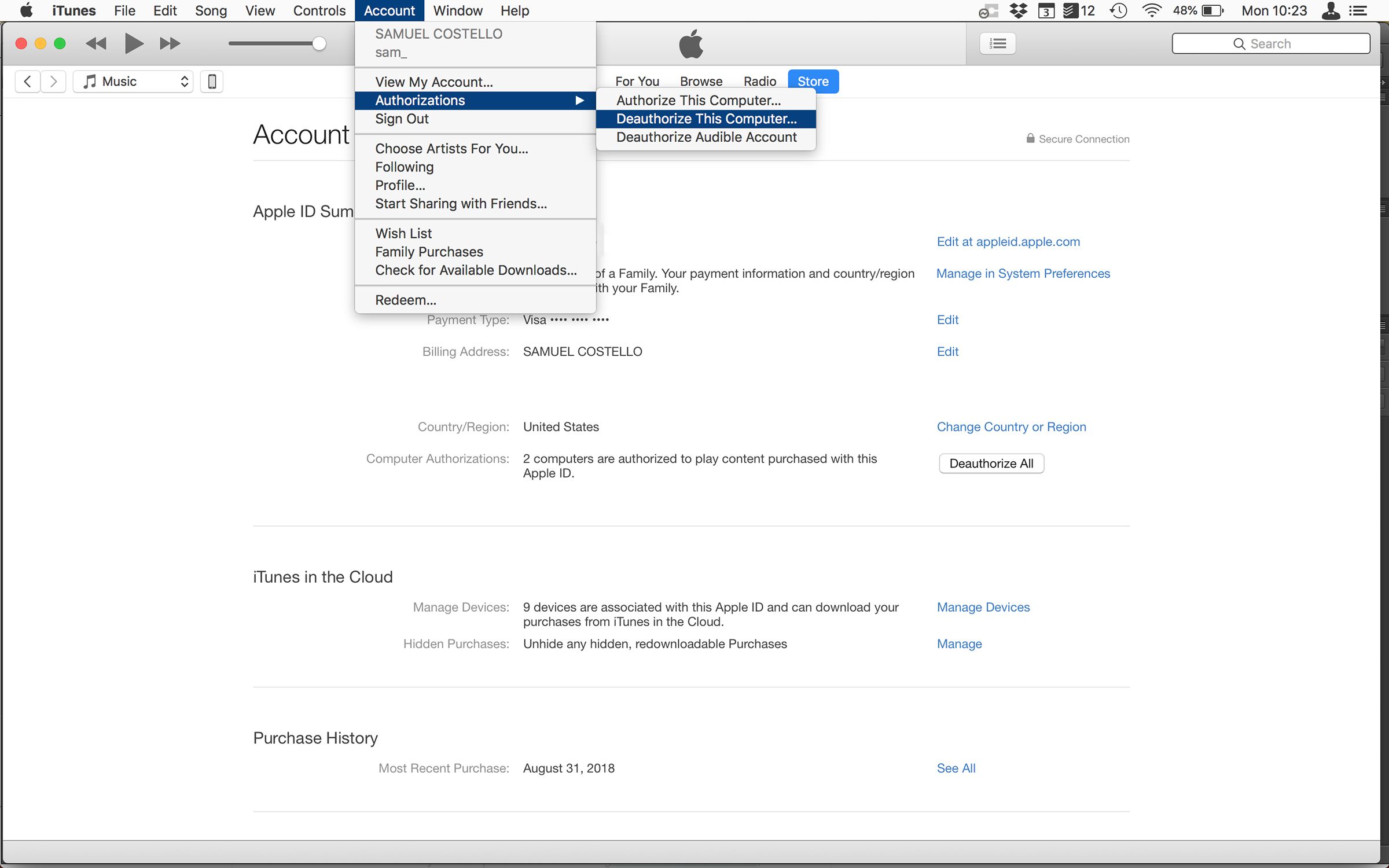Mitä tietää
- Samassa tietokoneessa: Siirry iTunesissa kohtaan tili † valtuutuksia † Poista tämän tietokoneen valtuutus† Kirjaudu sisään ja napsauta Peru valtuutus†
- Toisella tietokoneella: Asenna iTunes ja siirry kohtaan tili † Näytä tilini† Kirjaudu sisään vanhassa tietokoneessasi käyttämäsi Apple ID:llä ja siirry osoitteeseen Apple ID yleiskatsaus † Valtuuta kaikki†
- Nämä vinkit toimivat myös Musiikki-sovelluksessa, joka korvasi iTunesin Mac-tietokoneissa vuonna 2019.
Tässä artikkelissa kerrotaan, kuinka iTunesin valtuutus poistetaan tietokoneessa, josta aiot päästä eroon tai jonka olet jo kadottanut, jotta joku muu ei pääse käyttämään musiikkia, videoita ja muuta iTunes Storesta ostamaasi sisältöä. Nämä ohjeet koskevat iTunes 12:ta ja uudempaa, mutta niiden pitäisi toimia hyvin myös aiemmissa versioissa. Vuonna 2019 Apple vastasi iTunesille sovelluksella nimeltä Music Macsissa (iTunes on edelleen olemassa Windowsissa). Tämän artikkelin ohjeet koskevat myös tietokoneiden valtuutuksen poistamista Musiikki-sovelluksessa.
Poista iTunesin valtuutus Macissa tai PC:ssä
-
Avaa iTunes tietokoneella, jonka valtuutuksen haluat poistaa.
-
Mene tili † valtuutuksia † Poista tämän tietokoneen valtuutus†
-
Kirjaudu sisään Apple ID:lläsi pyydettäessä ja napsauta sitten Peru valtuutus†
Poistetaanko tietokoneen valtuutus, johon sinulla ei ole pääsyä?
Valtuutuksen peruuttaminen on helppoa, jos sinulla on pääsy tietokoneeseen, mutta entä jos myisit tietokoneen ja unohdat peruuttaa valtuutuksen? Tai ehkä haluat poistaa iTunesin tai Musicin valtuutuksen toimimattomassa tietokoneessa, joka ei käynnisty. Voit kirjautua sisään mihin tahansa tietokoneeseen Apple ID:lläsi poistaaksesi iTunesin valtuutuksen vanhoissa, kadonneissa tai rikkinäisissä tietokoneissa:
-
Lataa iTunes, jos se ei ole tietokoneessa.
-
Mene tili † Näytä tilini†
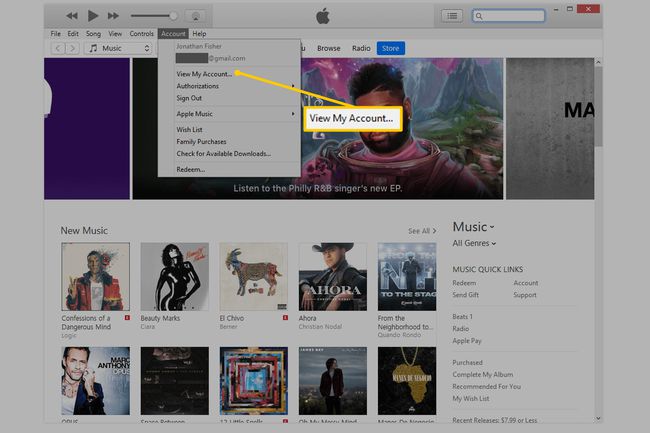
-
Kirjaudu sisään Apple ID:lläsi. Varmista, että se on sama tili, jolla valtuutettiin tietokone, johon sinulla ei ole käyttöoikeutta, mutta jonka haluat nyt peruuttaa.
-
Vuonna Apple ID yleiskatsaus osio, valitse Valtuuta kaikki†
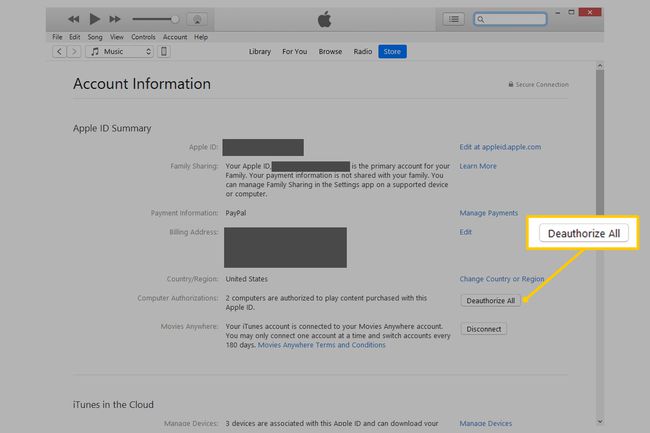
-
Vahvista ponnahdusikkunassa, että haluat tehdä tämän.
Kaikkien tilisi tietokoneiden valtuutus poistetaan muutamassa sekunnissa. On erittäin tärkeää ymmärtää, että tämä vaihe tarkoittaa seuraavaa: mikä tahansa tietokone jolla on aiemmin ollut pääsy kyseisen Apple ID:n kautta tehtyihin ostoksiin, on peruutettu. Joten sinun on valtuutettava uudelleen se, jota haluat käyttää.
Mikä on iTunes-valtuutus?
Valtuutus on DRM-muoto, jota sovelletaan tiettyyn sisältöön, jota myydään iTunes Storen ja muiden Applen verkkomediakauppojen kautta. iTunes Storen alkuaikoina kaikissa kappaleissa oli DRM-suojattu kopioimisen estämiseksi. Nyt kun iTunes-musiikki on DRM-vapaata, valtuutus kattaa myös muun tyyppiset ostokset, kuten elokuvat ja TV-ohjelmat. Kukin Apple ID voi valtuuttaa enintään viisi tietokonetta toistamaan DRM-suojattua sisältöä, joka on ostettu tällä tilillä. Tämä numero koskee Mac- ja PC-tietokoneita, mutta ei iOS-laitteita, kuten iPhonea. Koska iTunesin valtuutukset voidaan sekoittaa, voit poistaa minkä tahansa määrän tietokoneita valtuutuksen avaamiseksi uudelleen muille tietokoneille. Jos esimerkiksi viisi tietokonetta on valtuutettu, sinun on peruutettava valtuutus ennen kuin voit valtuuttaa uuden tietokoneen.
Huomautuksia valtuutuksen poistamisesta iTunesissa
- The Valtuuta kaikki vaihtoehto on käytettävissä vain, jos sinulla on vähintään kaksi valtuutettua tietokonetta.
- Voit käyttää Valtuuta kaikki menetelmä kerran 12 kuukaudessa. Jos olet käyttänyt sitä kuluneen vuoden aikana ja tarvitset sitä uudelleen, ota yhteyttä Appleen nähdäksesi, voivatko he auttaa sinua.
- Poista tietokoneesi valtuutus ennen Windowsin päivittämistä tai uuden laitteiston asentamista. Näissä tapauksissa iTunes voi tehdä virheen ja ajatella, että yksi tietokone on itse asiassa kaksi. Valtuutuksen peruuttaminen estää sen.
- Jos tilaat iTunes Matchin, voit pitää jopa 10 tietokonetta synkronoituna. Tällä rajalla ei ole mitään tekemistä asian kanssa. Koska iTunes Match käsittelee vain musiikkia, joka on DRM-vapaa, 10 tietokoneen raja on voimassa. Kaikki muu iTunes Storen sisältö, joka ei ole yhteensopiva iTunes Matchin kanssa, on rajoitettu viiteen valtuutukseen.